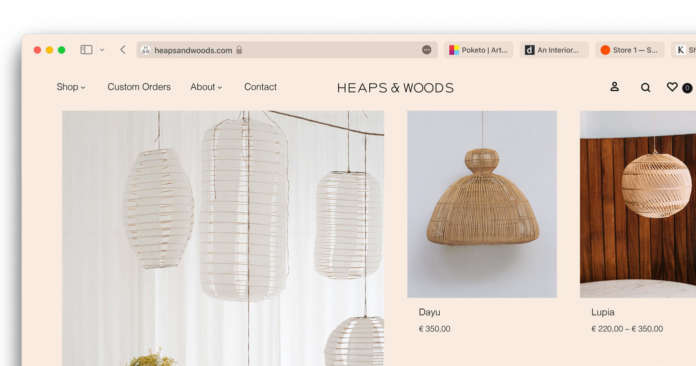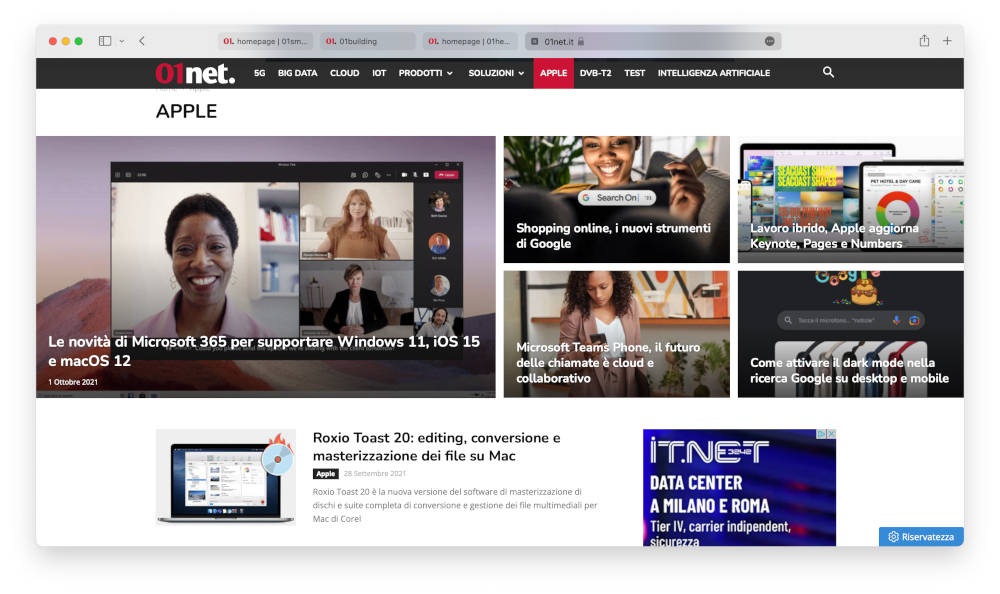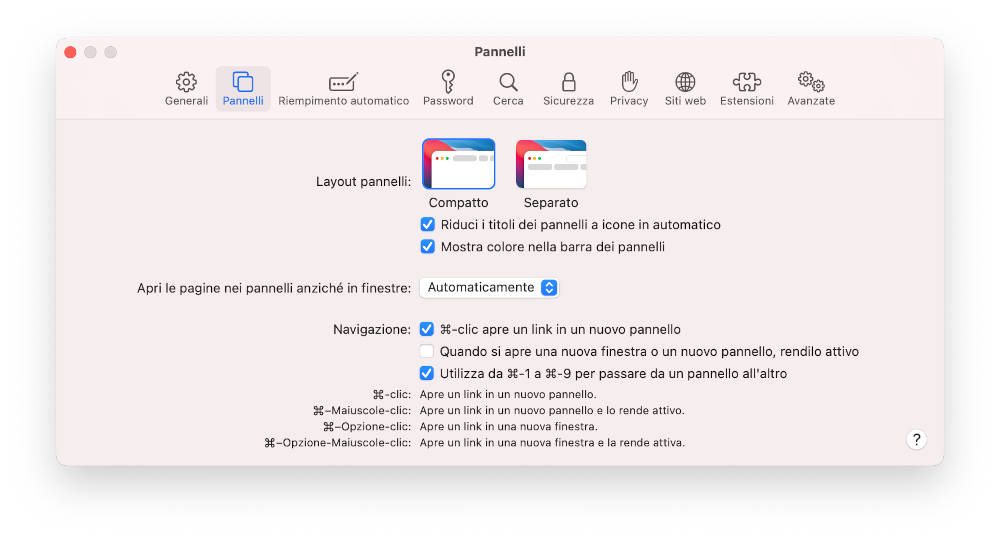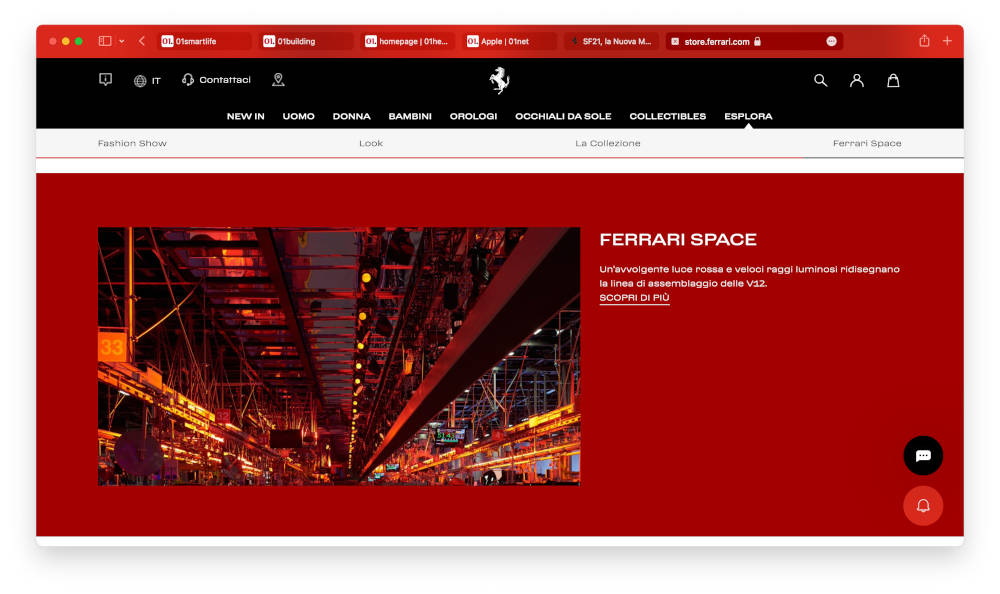Insieme ai nuovi iOS 15 e iPadOS 15, Apple ha di recente rilasciato Safari 15 per il Mac, per le versioni macOS Big Sur e macOS Catalina del sistema operativo.
La nuova release del sistema operativo del Mac, macOS Monterey, non è stata infatti inclusa nella serie di aggiornamenti rilasciati da Apple a settembre.
Safari 15 rappresenta un po’ come un antipasto di macOS Monterey. La nuova versione del browser sviluppato da Apple introduce aggiornamenti di sicurezza, qualche nuova funzione e un aspetto rinnovato.
In particolare si fa notare il nuovo look dei pannelli, con una barra ridisegnata e schede dagli angoli arrotondati. Il nuovo design è progettato per lasciare maggiore spazio alla visualizzazione dei contenuti web.
Se si desidera provare il nuovo layout ma non lo si vede, probabilmente non è attivo di default. Apple ha lasciato la possibilità all’utente di personalizzare l’aspetto della pagina scegliendo tra la versione rinnovata e una più “tradizionale”.
Per farlo, bisogna accedere a Safari > Preferenze, selezionare la scheda Pannelli e scegliere l’opzione preferita di Layout pannelli tra Compatto e Separato.
La selezione della preview piccola nella finestra delle Preferenze offre anche un’anteprima della pagina in tempo reale nell’interfaccia del browser, agevolando la scelta dell’utente.
Probabilmente, il motivo per cui Apple ha lasciato nella release finale questa opzione di configurazione risiede nel fatto che, in occasione delle precedenti versioni beta, non tutti gli utenti avevano dimostrato di apprezzare questa novità.
Il layout compatto con il campo di ricerca intelligente e i pannelli che condividono una singola barra offre sì una più ampia area di visualizzazione per le pagine web.
Tuttavia, non tutti si trovano a proprio agio con un’unica barra condivisa, dalla quale in questo modo viene sacrificato dello spazio aggiuntivo per i pulsanti e che fa sì che il campo di ricerca non sia fisso, ma cambi posizione a seconda del pannello selezionato.
Un altro comportamento che ha un notevole effetto immersivo ma che potrebbe trovare non tutti d’accordo, per il suo impatto forse eccessivo, è il fatto che la nuova barra dei pannelli cambia colore in base al sito visitato.
Anche questa proprietà può essere tuttavia personalizzata, sempre nelle Preferenze di Safari, disattivando il controllo Mostra colore nella barra dei pannelli nella scheda Pannelli.
Per chi lo preferisce, dunque, è molto semplice tornare al “buon vecchio” layout dei pannelli, con la barra separata e al di sotto di quella degli strumenti, ma sempre raffigurata con il nuovo stile grafico.
Basta selezionare il layout Separato nelle Preferenze dei Pannelli di Safari.